Bạn thường xuyên nghe nhạc và xem video trên điện thoại Android nhưng cảm thấy chất lượng âm thanh không tốt? Đây là vấn đề thường gặp, kể cả với những dòng điện thoại cao cấp đôi khi cũng có hiện tượng âm thanh không rõ. Có nhiều cách để khắc phục như thay đổi cài đặt của điện thoại hay điều chỉnh tai nghe, hãy cùng tìm hiểu nhé!
1. Tắt tính năng Âm lượng tuyệt đối cho thiết bị Bluetooth
Nếu bạn nghe âm thanh không tốt trên điện thoại Android thì hãy kiểm tra xem tùy chọn Âm lượng tuyệt đối (Absolute Volume) có bị tắt trong menu Tùy chọn nhà phát triển (Developer options) hay không.
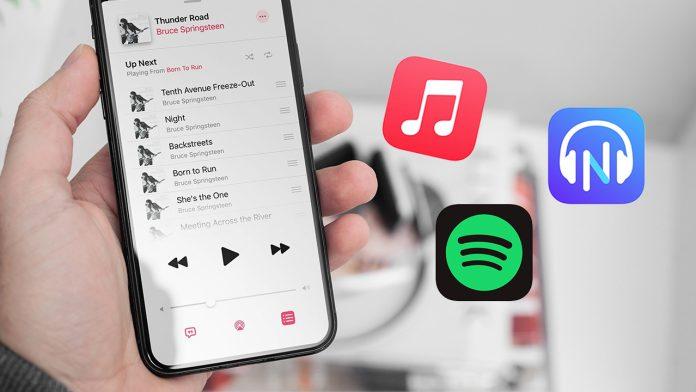
Âm lượng tuyệt đối có tác dụng liên kết các mức âm lượng giữa điện thoại và thiết bị kết nối Bluetooth. Đây là tính năng hữu ích trong nhiều trường hợp, nhưng một số thiết bị Bluetooth không hỗ trợ tính năng này, có thể khiến âm thanh quá lớn hoặc bạn không thể điều khiển âm thanh theo ý muốn. Nếu bạn nghe thấy tiếng bị méo và ồn thì tốt nhất là hãy tắt tính năng này, cách làm như sau:
- Trên điện thoại, vào Cài đặt > Giới thiệu về điện thoại hoặc Cài đặt > Giới thiệu về điện thoại > Thông tin phần mềm.
- Nhấn 7 lần liên tục vào Build number để bật menu Tùy chọn nhà phát triển.
- Trong Tùy chọn nhà phát triển, kéo xuống tìm mục Tắt âm lượng tuyệt đối và nhấn nút gạt để kích hoạt.
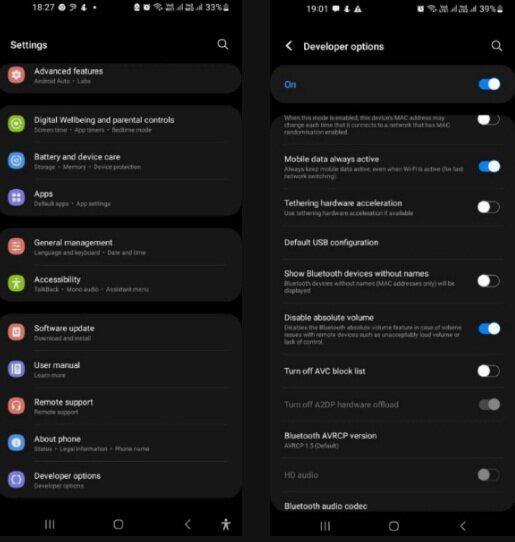
2. Cài đặt bộ chỉnh âm
Cài đặt bộ chỉnh âm được sử dụng để điều chỉnh mức âm thanh của các dải tần số khác nhau nhằm đạt được sự cân bằng âm sắc và tạo ra chất lượng âm thanh như bạn mong muốn. Chỉ một số điện thoại Android có bộ chỉnh âm tích hợp sẵn, ví dụ như điện thoại Samsung. Bạn có thể điều chỉnh công cụ này để tăng hoặc giảm các tần số âm thanh nhất định giúp âm thanh tổng thể tốt hơn, ví dụ khi phát nhạc trong môi trường ồn ào thì nên tăng tần số tầm trung.
Cách điều chỉnh như sau:
- Vào Cài đặt > Âm thanh & rung > Chất lượng và hiệu ứng âm thanh > Bộ chỉnh âm.
- Chọn một chế độ có sẵn như Rock, Pop, Jazz hoặc loại khác, sau đó kéo thanh trượt để điều chỉnh âm lượng của nó cho đến khi bạn cảm thấy ưng ý.
- Khi đã điều chỉnh xong, hãy trở lại menu chính. Bạn cũng có thể nhấn nút gạt của tính năng Dolby Atmos để bật hiệu ứng âm thanh nâng cao và chọn một trong các mục có sẵn.
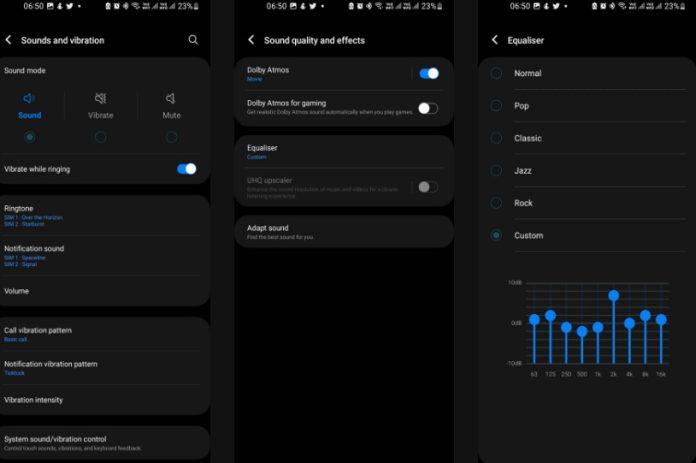
3. Thay đổi cài đặt Codec Bluetooth
Codec Bluetooth là các giao thức mã hóa và điều biến mà điện thoại sử dụng để gửi dữ liệu đến tai nghe không dây. Chất lượng của tín hiệu âm thanh hoặc quá trình nén âm thanh phụ thuộc vào các thông số như tốc độ lấy mẫu, độ sâu bit và tốc độ bit. Có nhiều loại giao thức codec tiêu chuẩn khác nhau, từ SBC (Bộ giải mã băng con) được sử dụng rộng rãi cho đến các tùy chọn nâng cao hơn như AAC (Mã hóa âm thanh nâng cao), LDAC, v.v.
Một trong những cách có thể cải thiện chất lượng âm thanh của điện thoại Android là thay đổi cài đặt codec Bluetooth để truyền tín hiệu âm thanh tốt hơn. Cách này sẽ mở rộng phạm vi tần số của loa và tai nghe Bluetooth khi kết nối với điện thoại, do thay đổi phương thức truyền dữ liệu mã hóa, giúp âm thanh phát ra có chất lượng tốt hơn.
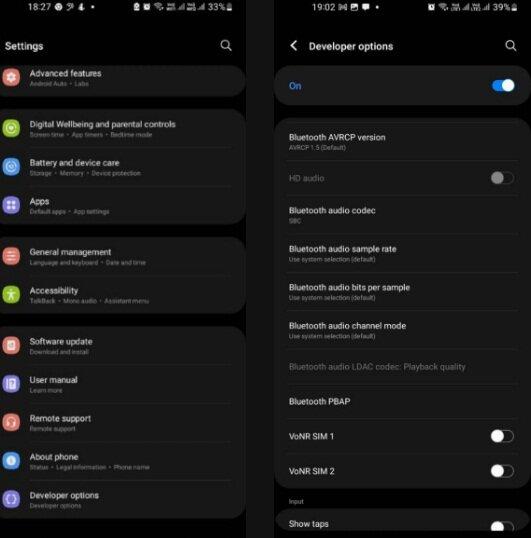
4. Tải nhạc ở định dạng chất lượng cao
Nếu bạn muốn thưởng thức chất lượng âm thanh tốt nhất trên điện thoại Android thì nên phát nhạc hoặc download các file âm thanh ở định dạng chất lượng cao. Tốc độ bit càng cao thì âm thanh càng hay vì dữ liệu được thể hiện chính xác hơn.
Hầu hết mọi người thường chọn file MP3 vì dễ tìm và được hỗ trợ rộng rãi, nhưng đây không hẳn là định dạng có chất lượng âm thanh tốt nhất. Bạn nên chọn các định dạng có chất lượng cao hơn khi tải nhạc, ví dụ như FLAC (viết tắt của Free Lossless Audio Codec) sẽ mang lại cảm giác nghe hay hơn.
5. Điều chỉnh cài đặt trên các ứng dụng phát nhạc
Bạn có thường xuyên mở những ứng dụng phát nhạc trực tuyến như Spotify? Các nền tảng này có sẵn các chế độ cài đặt mà bạn có thể điều chỉnh để chất lượng âm thanh tốt hơn.
Các ứng dụng phát nhạc trực tuyến như Spotify cho phép tùy chỉnh mức độ nén của nhạc khi phát bằng Wi-Fi hoặc mạng dữ liệu di động. Độ nén ít hơn có thể giúp cải thiện đáng kể chất lượng âm thanh do hạn chế sự biến dạng âm thanh của quá trình nén.
Dưới đây là cách tùy chỉnh trong Spotify để có âm thanh hay hơn:
- Mở ứng dụng Spotify trên điện thoại, vào Cài đặt.
- Kéo xuống tìm Chuẩn hóa âm lượng và nhấn nút gạt để bật, thao tác này sẽ đảm bảo tất cả mọi bản nhạc của bạn được phát ở cùng một âm lượng.
- Chọn âm lượng ở mức Bình thường, Lớn hoặc Yên tĩnh tùy theo sở thích của bạn.
- Kéo xuống tìm Chất lượng âm thanh và chỉnh chất lượng âm thanh khi phát nhạc bằng Wi-Fi hoặc mạng di động. Chọn mức Rất cao để có chất lượng tốt nhất.
Lưu ý rằng âm thanh chất lượng càng cao thì càng sử dụng nhiều dữ liệu mạng, vì vậy nếu bạn muốn tiết kiệm mạng thì đừng chọn chất lượng quá cao.
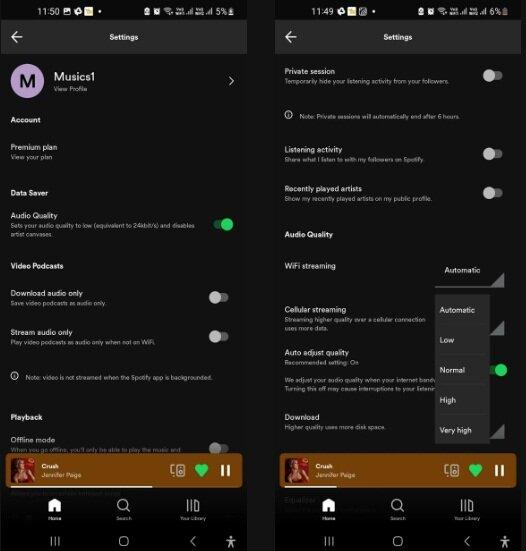
Hầu hết các ứng dụng phát nhạc trực tuyến đều có chế độ cài đặt tương tự như trên để điều chỉnh chất lượng âm thanh, trong đó mức Tidal là ứng dụng có chất lượng tốt nhất.
Ngoài ra cũng đừng quên phần cứng: bạn nên đầu tư mua tai nghe chống ồn chất lượng cao có tính năng khử tiếng ồn chủ động giúp trải nghiệm nghe chìm đắm hơn, cho phép bạn nghe rõ mọi chi tiết trong bản nhạc.
6. Vệ sinh loa và tai nghe
Làm sạch loa và tai nghe là việc cần làm thường xuyên để duy trì chất lượng âm thanh và đảm bảo các thiết bị này hoạt động bình thường. Tốt nhất là lau bằng vải khô và mềm để loại bỏ bụi bẩn cũng như các mảnh rác vụn.
Không để các phụ kiện âm thanh tiếp xúc với nhiệt độ quá nóng hoặc quá lạnh để tránh bị hỏng các bộ phận bên trong. Kiểm tra xem dây của chúng có bị chập hoặc rối không, nếu có thì hãy sửa. Cũng đừng quên kiểm tra và thay thế các miếng đệm tai đã bị cũ và mòn hoặc không vừa với tai nữa.
Làm theo các bước đơn giản nêu trên, bạn có thể đảm bảo loa và tai nghe không dây sẽ mang lại chất lượng âm thanh tốt nhất và duy trì tuổi thọ lâu bền.
7. Ứng dụng Bộ khuếch đại âm thanh của Google
Bộ khuếch đại âm thanh (Sound Amplifier) là một ứng dụng của Google được thiết kế để hoạt động tương thích với chế độ âm thanh đầu ra hiện có trên điện thoại, giúp cải thiện chất lượng âm thanh. Ứng dụng có khả năng tăng cường và lọc âm lượng cũng như tần số của các file âm thanh, đặc biệt rất hữu ích cho những người gặp vấn đề về thính giác.
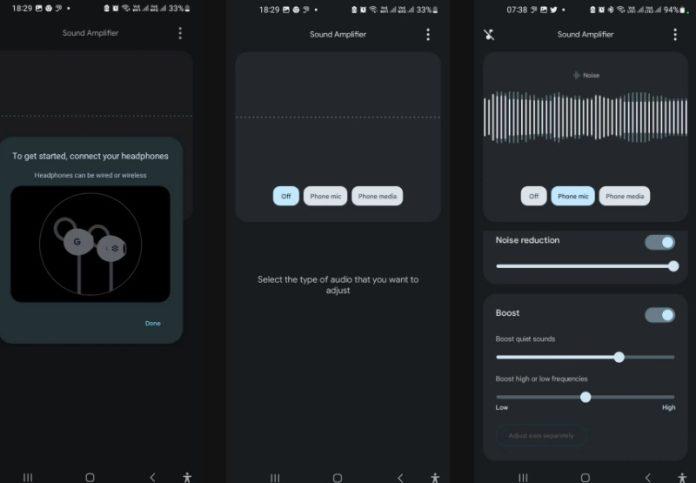
Đầu tiên bạn phải chọn loại âm thanh muốn điều chỉnh, chẳng hạn như âm thanh từ micrô của điện thoại hoặc từ các file media. Kiểm tra tai nghe có dây hoặc không dây đã được kết nối với điện thoại, sau đó bật các nút để Giảm tiếng ồn và Tăng cường, sau đó kéo thanh trượt để tăng cường tần số cao hoặc thấp, hoặc tắt âm thanh hoàn toàn.
Ứng dụng này giúp bạn thưởng thức âm nhạc và video cũng như nghe điện thoại với độ rõ nét cao hơn và âm thanh tốt hơn, có thể giúp nghe dễ dàng hơn trong những tình huống có tiếng ồn xung quanh gây mất tập trung, ví dụ như trên xe buýt đông người hoặc trong cuộc họp ở nơi làm việc.
Mời bạn xem thêm các bài viết liên quan:
- Tai nghe AirPods nhanh hết pin? Thử ngay 12 cách tiết kiệm pin để dùng được lâu hơn
- Huawei P60 Pro: Điện thoại flagship được điểm cao nhất của DxOMark
Hãy theo dõi BlogAnChoi để cập nhật nhiều thông tin bổ ích nhé!


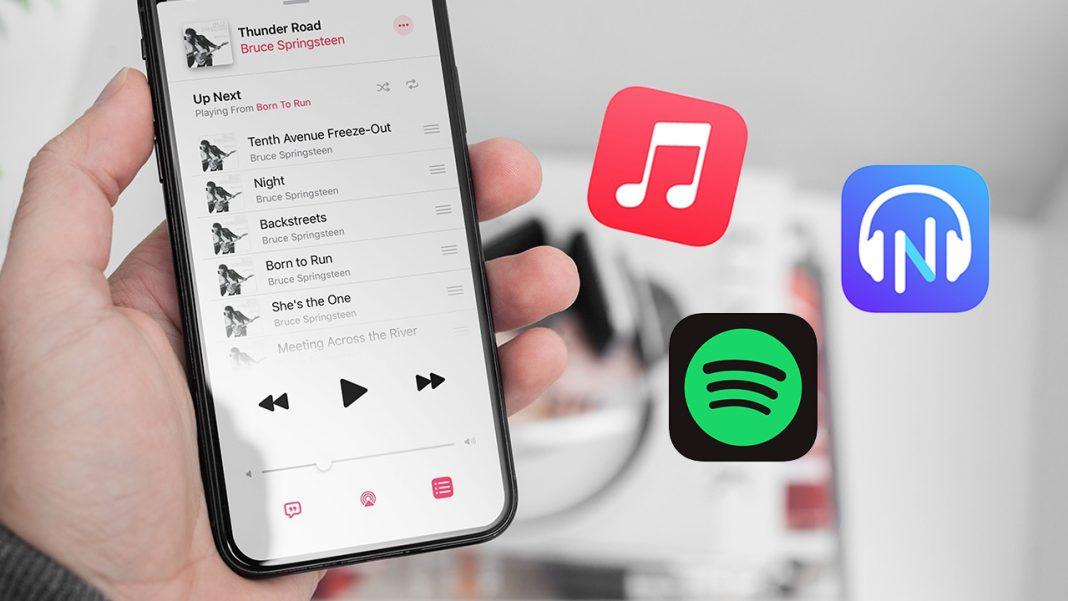

























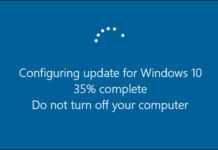





















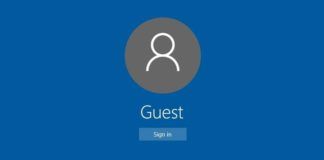
Các bạn có thể giúp mình hoàn thiện bài viết bằng cách để lại ý kiến của bạn ở phần bình luận.